解决Excel 不能对合并单元格做部分更改问题
1、首先,在操作之前把要处理Excel文件备份一下,用备份的副本作为操作演示。tips:这样做目的是防止误操作造成数据丢失。

2、方法1、
打开副本的Excel文档
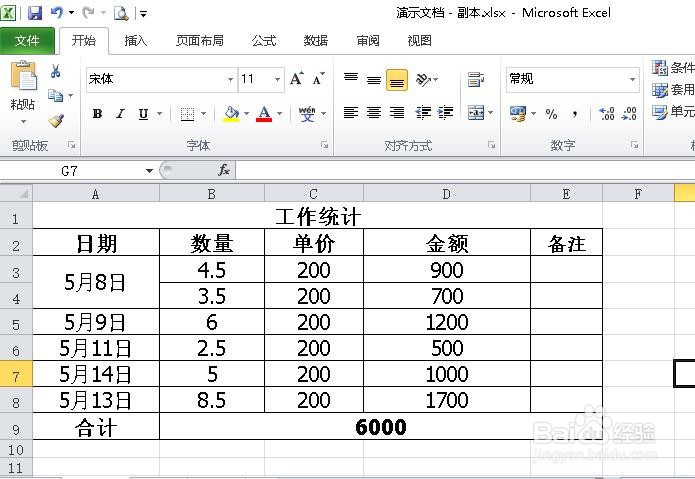
3、接着选中需要编辑的表格
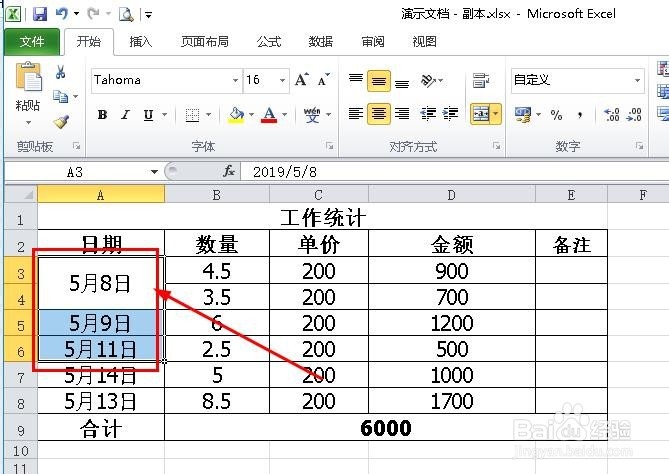
4、接着右击选中的表格,选择“设置单元格格式”
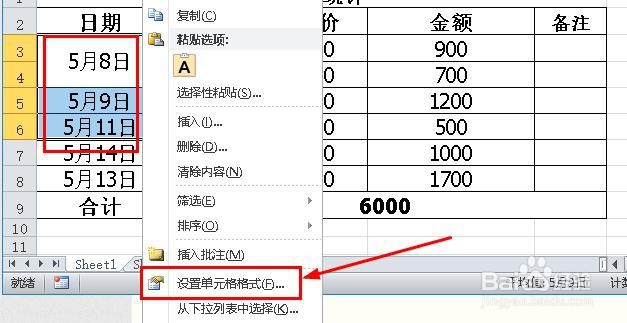
5、在弹出窗口选择“对齐”
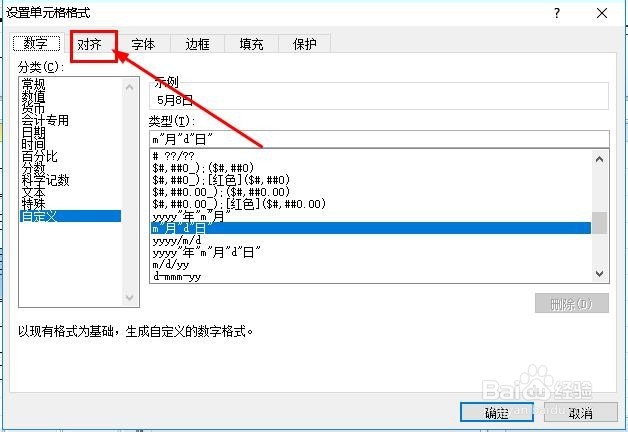
6、接着取消勾选“合并单元格”,点击“确定”即可,如图所示
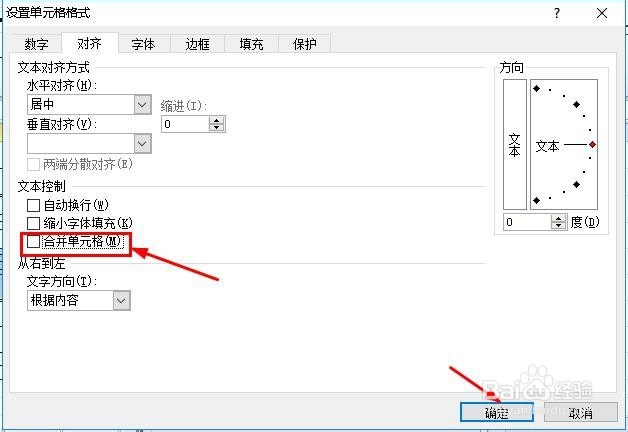
7、除了上述方法,还有一种更快捷的方法。tips:此法要求对Excel较为熟悉。
同上选中要编辑的表格,接着点击“合并居中按钮”,选择“取消单元格合并”即可,如图所示
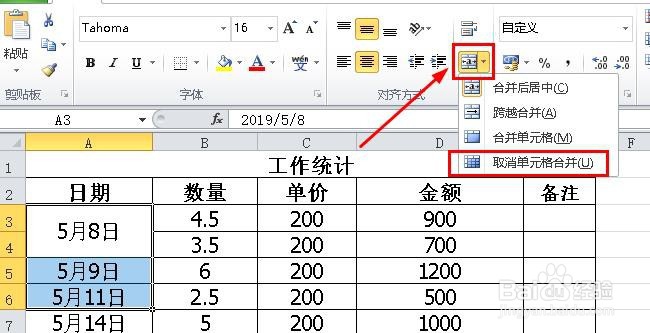
8、方法总结:
1、备份要处理的Excel文档
2、打开Excel文档、选中要编辑表格右击选择“设置单元格格式”
3、点击“对齐”,取消勾选“合并单元格”,点击“确定”
声明:本网站引用、摘录或转载内容仅供网站访问者交流或参考,不代表本站立场,如存在版权或非法内容,请联系站长删除,联系邮箱:site.kefu@qq.com。
阅读量:189
阅读量:38
阅读量:126
阅读量:31
阅读量:109